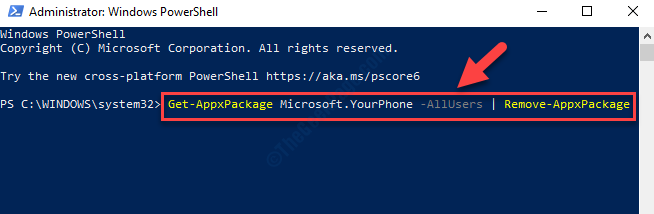See tarkvara hoiab teie draiverid töökorras ja hoiab teid kaitstud tavaliste arvutivigade ja riistvaratõrgete eest. Kontrollige kõiki draivereid nüüd kolme lihtsa sammuga:
- Laadige alla DriverFix (kinnitatud allalaadimisfail).
- Klõpsake nuppu Käivitage skannimine leida kõik probleemsed draiverid.
- Klõpsake nuppu Draiverite värskendamine uute versioonide saamiseks ja süsteemi talitlushäirete vältimiseks.
- DriverFixi on alla laadinud 0 lugejaid sel kuul.
Kui olete saanud veateate Server komistas veaga 0x801901F7. Meil kõigil on halbu päevi, eriti Windowsi poodi sisenemisel; ärge muretsege, meil on teie jaoks õige lahendus.
Viga 0x801901F7 on seotud Windows Store'iga ja see juhtub tavaliselt siis, kui keegi seda proovib käivitage Windowsi pood. See viga ei pärine siiski arvutist ja see on Microsofti poe probleem, mille päritolu saab otsida MS-serveritest.
Selle asemel, et oodata, kuni Microsoft selle probleemi lahendab, on Windowsi aruanne tõrke 0x801901F7 probleemi lahendamiseks välja pakkunud asjakohased tehnilised lahendused.
Kuidas lahendada server komistas viga 0x801901F7
1. Taaskäivitage arvuti
Windowsi kasutajad teatasid, et nad suutsid probleemi 0x801901F7 lahendada lihtsalt arvuti taaskäivitamisega. See meetod on kiire lahendus, mis aitab vea kõrvaldada ja võimaldab teil Windowsi poodi juurde pääseda.
Kui aga saate selle ikkagi pärast arvuti taaskäivitamist, võite jätkata järgmise sammuga.
2. Sünkroonige oma Microsofti konto
-
Registreeri Microsofti profiili loomiseks aadressil Windows Live või kui teil juba on Microsoft konto, jätkake järgmise sammuga.

- Minema Windows Live'i konto > Sisestage oma e-posti aadress ja paroolja klõpsake nuppu Logi sisse.

- Sisestage 5-kohaline kood Euroopa Kinnituse suunakood saate oma telefoninumber või asendusliige e-posti aadress > Klõpsake nuppu Järgmine sisselogimiseks.

- Mine oma Windowsi seaded ja klõpsake nuppu Kontod.
- Sisestage oma töötavade-posti aadress ja parool aastal Lisa kasutaja”Menüü ja järgige viipasid.
Mõnikord kehtetud või valed Microsofti konto seaded võib takistada teil juurdepääsu mis tahes Microsofti teenuste veebisaitidele, eriti Windowsi poodi.
Lisaks võib server komistas veaga 0x801901F7 olla vale konto või Microsofti konto puudumise tõttu.
Pärast nende toimingute jätkamist saate selle paranduse testimiseks jätkata Windowsi poe käivitamist või juurdepääsu oma arvutis teistele Windowsi teenustele.
- Loe ka: Windowsi poe viga „Vabandage katkestust”: siin on viis viisi selle parandamiseks
3. Kasutage Microsofti konto sisselogimise assistenti
- Laadige alla ja installige Microsofti konto tõrkeotsing.
- Vajutage Windowsi võti + R-klahv koos käivitada Jookse programmi.

- Aastal Jookse kast, tippige service.msc ja klõpsake nuppu Okei.

- Aastal Teenused kerige alla Microsofti konto sisselogimisabiline ja topeltklõpsake sellel avamiseks Atribuudid.
- Määrake käivitamise tüüp väärtuseks Käsitsi.
- Klõpsake vasakus alanurgas nuppu Alusta kui Startup olek on Peatatud vasakus alanurgas> Rakenda > Okei.
Vea 0x801901F7 lahendamiseks saate kasutada Microsofti konto sisselogimisabilise tõrkeotsingut. See tööriist tuleb alla laadida ja installida, kuna see pakub Microsofti teenustele juurdepääsu hõlbustamiseks tõrkeotsingu juhendit. Microsofti konto sisselogimise assistendi arvutisse allalaadimiseks ja installimiseks järgige ülaltoodud samme.
4. Lähtestage Windowsi poe vahemälu
- Minema Alusta > Tüüp Jookse ja vajuta Sisenema võti.

- Aastal Jookse programm, tüüp WSReset.exe ja klõpsake nuppu Okei.

- Pärast Windowsi poe lähtestamisprotsessi taaskäivitage arvuti ja seejärel uuesti Windowsi poodi.
Teine võimalus viga 0x801901F7 tõrjutud serveri parandamiseks on Windowsi poe vahemälu lähtestamine. Windows Store'i vahemälu lähtestamiseks arvutis toimige järgmiselt.
Loe ka: Windowsi poe rakenduste loomine (kõik ühes juhend)
5. Keela puhverserver
- Valige Start ja minge siis seaded, kliki Võrk ja Internet leidma volikiri.
- Otsige näidatavat slaidi PEAL ja vahetage see VÄLJAS puhverserveri edasilükkamine.
- Taaskäivitage oma veeb ja avage Windowsi pood.
- Kui satute Server komistas viga veel kord, vajutage Windowsi klahv + X käivitada Käsurida.
- Sisestage hoolikalt netsh winhttp lähtestab puhverserveri ja lööb Sisenema võti.
- Nüüd saate sulgeda Käsurida ja käivita uuesti Windowsi pood.
Windowsi kasutajad teatasid, et nad suutsid selle probleemi lahendada veebiproksi välja lülitades. Lisaks saate keelata veebibrauseri ka oma veebibrauseris.
- Käivitage oma veebibrauseris ja leidke Interneti-suvandid.
- Valige Ühendused menüü ja klõpsake nuppu Seaded.
- Tühjendage märkeruut Kasuta volikiri server valik ja märkige Kasutage süsteemi puhversüsteemi valik.
- Lõpuks klõpsake nuppu Okei ja pääsete oma veebibrauseris uuesti Microsofti teenustele juurde.
6. Kustutage Windowsi poe andmebaasifailid
- Leidke C: WindowsSoftwareDistributionDataStoreDataStore.edb ja kustutage DataStore.edb.
- Pärast faili kustutamist .edb faili, taaskäivitage arvuti.
- Käivitage Windows Store, et näha, kas olete selle tühjendanud 0x801901F7 viga. Kui te pole seda teinud, sulgege kõik programmid ja taaskäivitage arvuti.
- Taaskäivitage Windows Store uuesti ja sirvige vigadeta Windowsi pood.
Kui näete viga ka pärast kõigi ülalnimetatud toimingute proovimist, on järgmine samm Windowsi poe andmebaasifailide eemaldamine. Selle saavutamiseks järgige ülaltoodud samme.
Loe ka: Windowsi poe rakenduse allalaadimine on kinni jäänud? Siit saate teada, kuidas seda 7 sammuga parandada
7. Käivitage Windows Update
- Minema Alusta> tüüp värskendus ja seejärel klõpsake nuppu Windowsi uuendus jätkama.
- Aastal Windowsi uuendus kontrollige värskendusi ja installige saadaolevad värskendused.

- Pärast värskenduse lõppu taaskäivitage Windowsi arvuti.
Lõpuks saate parandada Server komistas veaga 0x801901F7 veaprobleem Windowsi operatsioonisüsteemi värskendamiseks uusimale versioonile.
Microsoft vabastab pidevalt Windowsi värskendusi, et parandada süsteemi stabiilsust ja lahendada mitmesugused käivitamistõrgega seotud probleemid ja vead. Mis tahes Windowsi operatsioonisüsteemi värskendamiseks võite siiski järgida ülaltoodud samme.
Kokkuvõtteks võib öelda, et need meetodid on kasulikud Windowsi arvutis jaotise „Server komistas viga 0x801901F7” parandamisel. Veaprobleemi lahendamiseks võite proovida kõiki eespool mainitud parandusi. Kommenteerige julgelt allpool, kui teil on küsimusi.